Come creare una galleria video in WordPress (passo dopo passo)
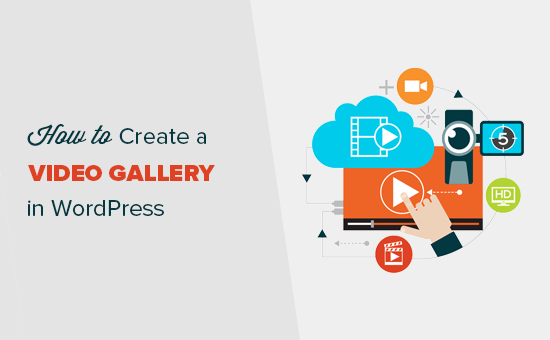
Di recente, un utente ci ha chiesto come creare una galleria di video in WordPress. WordPress semplifica l'incorporamento dei video nei post del tuo blog, ma non ti consente di creare gallerie video fuori dagli schemi. In questo articolo, ti mostreremo come creare facilmente una galleria video in WordPress.
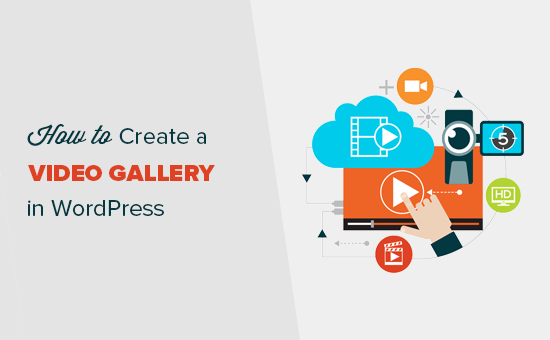
Quando e perché creare una galleria video in WordPress
WordPress facilita l'incorporamento dei video nei post del blog semplicemente inserendo gli URL dei video. Può anche visualizzare video ospitati sul tuo sito web.
Tuttavia, non devi mai caricare video su WordPress. I video sono file di grandi dimensioni e servirli direttamente possono causare problemi con il tuo servizio di hosting WordPress.
Puoi facilmente aggiungere un singolo video nei tuoi post, ma se volessi mostrare più video su una pagina?
Un modo per farlo è aggiungendo un video dopo l'altro. Mentre funziona, crea un'esperienza utente spiacevole perché richiede molto scorrimento.
Non sarebbe meglio se potessi creare una galleria video con miniature come una galleria fotografica? Ciò ti consentirebbe di mostrare più video in meno spazio utilizzando una bella griglia mobile friendly.
Diamo un'occhiata a come creare facilmente una galleria video in WordPress.
Metodo 1: creare una galleria video in WordPress con Envira Gallery
Per questo metodo, utilizzeremo il plug-in Envira Gallery. È il miglior plugin per la galleria WordPress sul mercato. Ha anche un video addon che ti permette di creare bellissime gallerie video responsive per dispositivi mobili in WordPress.
Envira Gallery è un plug-in a pagamento e avrai bisogno almeno del piano professionale per accedere al componente video.
Gli utenti di WPBeginner possono utilizzare questo coupon Envira Gallery per ottenere uno sconto del 25%.
La prima cosa che devi fare è installare e attivare il plugin Envira Gallery. Per ulteriori dettagli, consulta la nostra guida passo passo su come installare un plug-in di WordPress.
Dopo l'attivazione, è necessario visitare Galleria Envira "Impostazioni pagina per aggiungere la tua chiave di licenza. Puoi trovare queste informazioni dal tuo account sul sito web di Envira Gallery.

Quindi, è necessario andare al Galleria di Envira "Addons pagina. Vedrai tutti gli addon disponibili per l'installazione. Cerca l'addon Video e installalo.

Envira Gallery ora recupererà e installerà il componente aggiuntivo video. Dopodiché, devi fare clic su "Attiva" per iniziare a utilizzarlo sul tuo sito web.

Ora sei pronto per creare la tua prima galleria video.
Dirigetevi verso il Galleria Envira "Aggiungi nuovo pagina per creare la tua galleria. Per prima cosa, devi fornire un titolo per la tua galleria.

Envira Gallery può creare una galleria video di video ospitati da te e video ospitati su YouTube, Vimeo e Wistia. Ti consigliamo di utilizzare servizi di hosting video di terze parti per una migliore esperienza utente.
Innanzitutto, devi caricare i tuoi video su YouTube o Vimeo. Successivamente, fai clic sul pulsante "Seleziona video da altre fonti" per continuare.
Questo farà apparire il popup di Insert Media dove devi cliccare su "Inserisci video" link nella colonna di sinistra.

È necessario fare clic sul pulsante "Aggiungi video" per inserire il titolo e l'URL del video.
Per aggiungere altri video, fai nuovamente clic sul pulsante "Aggiungi video". Sentiti libero di aggiungere tutti i video di cui hai bisogno.
Dopo aver aggiunto tutti i video che desideri mostrare nella galleria, fai clic sul pulsante "Inserisci nella galleria" per continuare.
Envira ora recupererà le miniature dei tuoi video e li mostrerà sotto la sezione delle immagini.
Puoi modificare i video in qualsiasi momento facendo clic sull'icona "matita" o rimuovendo qualsiasi video. Puoi anche aggiungere altri video se necessario.
La tua galleria video è quasi pronta. Configuriamo le impostazioni della galleria video.
Inizia facendo clic sulla scheda "Config" nella colonna a sinistra, e sotto "Opzioni Number of Gallery Columns" seleziona due o tre layout di colonne.
Questo assicura che le miniature dei tuoi video appaiano piacevolmente con uno spazio adeguato tra ogni video.

Ora aggiungiamo il pulsante di riproduzione alle miniature dei video.
Passa alla scheda "Video" e seleziona la casella accanto all'opzione "Visualizza icona riproduzione sopra galleria".

La tua galleria video è ora pronta. Vai avanti e fai clic sul pulsante Pubblica per rendere la tua galleria video disponibile per WordPress.
Mostra la galleria video sul tuo sito web
Envira Gallery ti consente di visualizzare facilmente la tua galleria video in qualsiasi post o pagina di WordPress. Puoi anche visualizzare la galleria in una barra laterale.
Creiamo una nuova pagina in WordPress e assegnagli un titolo appropriato, ad esempio: "Video".
Successivamente, fai clic sul pulsante "Aggiungi galleria" in cima all'editor dei post.

Questo farà apparire un popup dove vedrai la tua galleria video. Fare clic per selezionarlo e quindi fare clic sul pulsante Inserisci.

Lo shortcode Envira Gallery verrà ora visualizzato nel tuo editor di post.
Ora puoi aggiornare o pubblicare la tua pagina e visitare la pagina per vedere la tua galleria video in azione.

La parte migliore è che facendo clic su un elemento video lo si aprirà in un popup lightbox con la modalità teatro. Ciò offre un'esperienza di visualizzazione di gran lunga migliore per i tuoi utenti.
Saranno in grado di visualizzare il video senza lasciare il tuo sito web e potranno anche sfogliare altri video nella galleria facendo clic sulle miniature sotto il player.

Metodo 2: crea una galleria video in WordPress con la Galleria dei canali di YouTube
Questo metodo richiede il funzionamento di una chiave API di YouTube, il che rende il processo un po 'più lungo. Non preoccuparti, ti guideremo attraverso di essa.
La prima cosa che devi fare è installare e attivare il plug-in Galleria dei canali di YouTube. Per ulteriori dettagli, consulta la nostra guida passo passo su come installare un plug-in di WordPress.
Successivamente, è necessario andare al sito web della Console per gli sviluppatori di Google per generare una chiave API di YouTube.
Fare clic sul pulsante "Seleziona un progetto" nell'angolo in alto a sinistra dello schermo e quindi fare clic sul pulsante Aggiungi.

Nella schermata successiva, è necessario fornire un nome per il progetto e accettare i termini del servizio. Dopo aver fatto clic sul pulsante crea per continuare.

Successivamente, devi fare clic sulla libreria API e quindi selezionare il link dell'API dati di YouTube.

Questo ti porterà alla pagina dei dettagli dell'API in cui devi fare clic sul link Abilita per attivare questa API per il tuo progetto.

La console per gli sviluppatori ora abiliterà l'API per il tuo progetto. Devi ancora creare credenziali per accedere alla chiave API.
Fare clic sul pulsante "Crea credenziali" per continuare.

Ora devi inserire il modo in cui utilizzerai la chiave API. Per "dove chiamerai l'API?" opzione seleziona "Browser Web (JavaScript)" e seleziona "Dati pubblici" sotto "A quali dati accederai?" opzione.

Fare clic sul pulsante "Quali credenziali ho bisogno" per continuare.
La console per gli sviluppatori mostrerà ora la tua chiave API. È necessario copiare e incollare questa chiave API in un file di testo normale. Ne avrai bisogno in seguito per creare gallerie video.
C'è un ultimo passaggio rimanente che consiste nel limitare la chiave API da utilizzare solo sul tuo sito web. Per farlo, fai clic sul link Limita chiave mostrato nella schermata della chiave API.

Nella pagina delle restrizioni, seleziona l'opzione Referrer HTTP, quindi inserisci il tuo nome di dominio qui sotto nel seguente formato:
* .tuodominio.com

Non dimenticare di fare clic sul pulsante Salva per memorizzare le modifiche,
Ora che hai la chiave dell'API dati di YouTube, è il momento di creare la tua galleria video.
Il plug-in Galleria dei canali di YouTube è dotato di un potente shortcode che puoi aggiungere ai tuoi post e alle tue pagine per visualizzare la tua galleria video.
Basta creare una nuova pagina o modificarne una esistente e aggiungere il seguente shortcode nell'editor dei post.
[Youtube_Channel_Gallery user = "wpbeginner" maxitems = "8" thumb_columns_phones = "2" thumb_columns_tablets = "4" key = "your-youtube-api-key-goes-here"]
Non dimenticare di sostituire l'utente con il tuo nome utente YouTube e la chiave con la chiave dell'API YouTube creata in precedenza.
Ora puoi salvare il tuo post / pagina e visitare il tuo sito web per vedere la tua galleria video in azione.

Il plug-in non ha popup lightbox e i tuoi video verranno riprodotti sulla pagina. Cliccando su una miniatura del video nella galleria riprodurrà il video nel miglior giocatore.
Per ulteriori dettagli, consulta il nostro tutorial su come mostrare gli ultimi video dal tuo canale YouTube in WordPress.
È tutto per ora.
Speriamo che questo articolo ti abbia aiutato a imparare come creare facilmente una galleria di video in WordPress. Potresti anche voler vedere la nostra guida passo passo su come aumentare la velocità e le prestazioni di WordPress.
Se questo articolo ti è piaciuto, ti preghiamo di iscriverti al nostro canale YouTube per le esercitazioni video di WordPress. Puoi anche trovarci su Twitter e Facebook.


